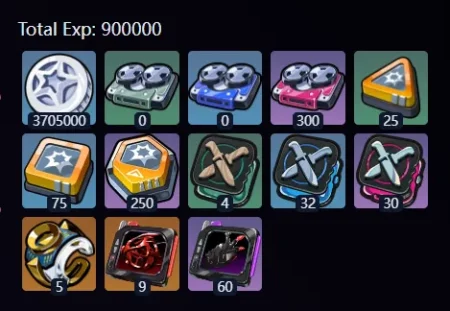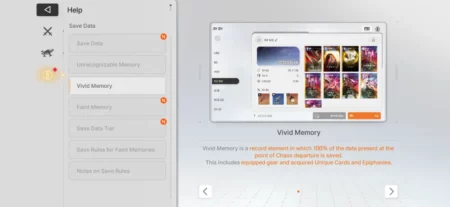您是否在 RPCS3 中遇到启动失败、所选文件或文件夹无效或损坏的错误? 如果是,那么不用担心,您来对地方了。
RPCS3是一款开源的PlayStation 3模拟器,它允许用户通过模拟PS3主机的硬件和软件在计算机上玩PlayStation 3游戏。
但是,用户可能会遇到错误“启动失败,所选文件或文件夹无效或损坏”错误。
在本指南中,我将向您展示如何修复此错误并继续玩您最喜欢的 RPCS3 游戏。
如何修复启动失败所选文件或文件夹无效或损坏错误
以下是您需要遵循的步骤:
- 当您有 RPCS3 的 PKG 文件、ELP 或包装文件时,通常会发生该错误。
- 要解决此问题,请将游戏文件从文件夹格式转换为 ISO 格式, RPCS3 支持。
- 从互联网上下载 ISO 转换工具。
- (https://www.mediafire.com/file/0rmk51fr7p5bznq/IsoTools.rar/file)
- 这些工具将帮助您将文件夹格式的游戏转换为 ISO 格式。
- 解压下载的文件并打开 ISO补丁 文件夹
- 使用 PS3 ISO Patcher 工具选择 ISO 文件和关联的 税务局图像文件。
- 您可以下载 税务局文件 通过搜索您的在线游戏(PS3 IRD 文件)。
- 笔记: 您需要为您的游戏选择正确的 IRD 文件,如果您使用不正确的文件,您将无法解决此问题。
- 如果您不知道哪个文件是正确的,请打开 RPCS3 并将游戏添加到模拟器上。
- 启动 RPCS3 并将修补后的 ISO 文件添加到模拟器中。
- 单击 “打开” 按钮,导航到游戏位置,然后选择游戏。
。

- 确保游戏的序列号与 IRD 文件文件夹中的 IRD 文件的序列号相匹配。
- 现在您需要使用该工具修补 ISO 文件。
- 打开 PS3 ISO 补丁工具 并选择您要修补的 ISO 文件。
- 然后选择您游戏的 IRD 文件。

现在点击 修补 按钮来修补您的 ISO 文件。

修补成功后,您需要使用 3K 3y ISO 工具 解密已修补的 ISO 文件。

- 您可以在从上面的链接下载的 iso 工具中找到该工具。
- 现在从以下位置打开 ISO 工具 3k3y 文件夹。

- 选择 ISO 文件并等待解密过程完成。
- 解密完成后,关闭 ISO 工具。
- 新的解密 ISO 文件将添加到您的游戏文件夹中。
现在您可以打开新的游戏文件,错误应该已解决。